Hur man ser på gratis live-tv med Plex DVR

Plexs DVR och live-tv-tjänst är lätt att ställa in, strömmar till alla dina enheter och kan automatiskt ta bort reklamfilmer. Varje sladdskärare bör ställa upp det här.
Alla datorer kan med en antenn och ett tunerkort hämta live-tv-signaler och till och med inspelningar för dig. Men det har inte varit så enkelt att göra det här, åtminstone inte sedan Microsoft avlivade Windows Media Center för nästan ett decennium sedan. Visst kan du konfigurera NextPVR för att ansluta till Kodi, men det innebär att du konfigurerar två olika program och fiddlar runt med många inställningar.
Du kan konfigurera Plex nya PVR-funktionalitet på några minuter och det ger dig ett enkelt gränssnitt att kolla vad som händer just nu, tillsammans med vad som händer. Dessutom kan du titta på live-tv eller schemalägga inspelningar från vilken enhet som helst. Du har tillgång till de stora nätverk där du bor, inklusive ABC, CBS, Fox, NBC, The CW och PBS i USA. Om du är en sladdkutter är det här ett bra sätt att komplettera Netflix eller Sling TV, och Plex gör det väldigt enkelt.
Vad du behöver
Denna inställning låter bra, eller hur? Tyvärr kan du inte bara ladda ner Plex för att komma igång, det finns några förutsättningar:
- A Plex Pass . Plexs PVR-funktionalitet är endast för Plex Pass-medlemmar. Ett pass kostar $ 5 per månad, $ 40 per år, eller $ 120 för livet. Vi hittar verkligen Plex Pass värt kostnaden om du använder Plex, eftersom det också erbjuder synkronisering till mobila enheter, föräldrakontroll, premiummusikfunktioner och en massa andra förmåner.
- Ett kompatibelt tunerkort . Detta kort tar emot signalen från din antenn och tolkar den för din dator. Det finns interna och USB-alternativ, men Plex stöder bara några just nu: kolla här för den officiella listan, som sakta expanderar.
- En antenn . Detta pluggar in i ditt tunerkort och tar upp gratis sändningssignaler. Kolla in vår guide för att förbättra din HD-mottagning för mer information om vad som fungerar.
- En Plex-server . Det här är den dator som ditt tunerkort och antenn är anslutna till. Helst bör detta vara din HTPC, eller en server som alltid är redo att spela in. Kolla in vår guide för att installera Plex för att lära dig mer om att komma igång.
När du har allt detta klart, kan du ställa in din nya PVR. Oroa dig inte: det är enkelt härifrån.
Komma igång
Din antenn är ansluten till din Plex-server, men du kan konfigurera den från vilken dator som helst som kör Plex Media Player i fönsterläge eller när du använder webbgränssnittet. Klicka på alternativet "Inställningar" i den vänstra panelen.
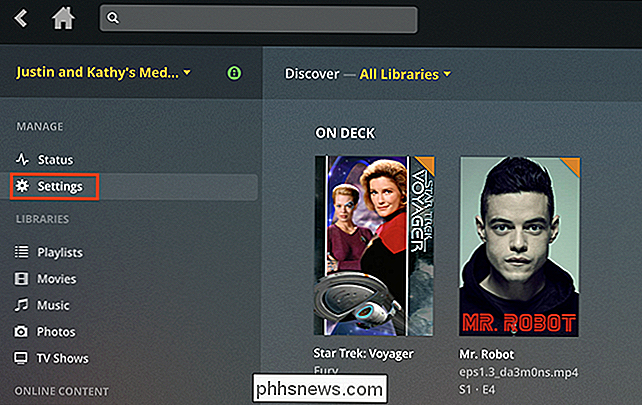
Nästa, klicka på "Live TV & DVR" i den vänstra panelen.
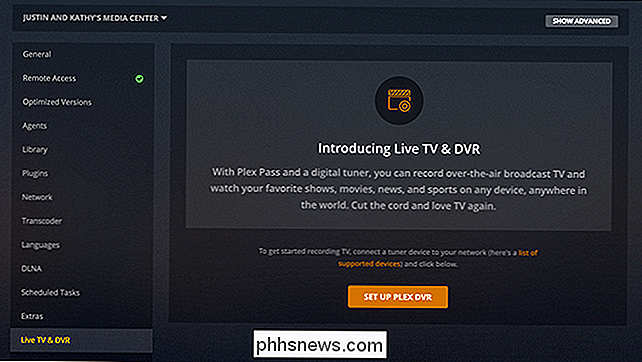
Du kommer att visa alla kompatibla TV-tuners; klicka på din, och klicka sedan på "Fortsätt" för att söka efter kanaler. Skanning kan ta ett tag, så var tålamod. Du får se en lista över kanaler när skanningen är klar. Klicka på "Fortsätt" för att fortsätta.
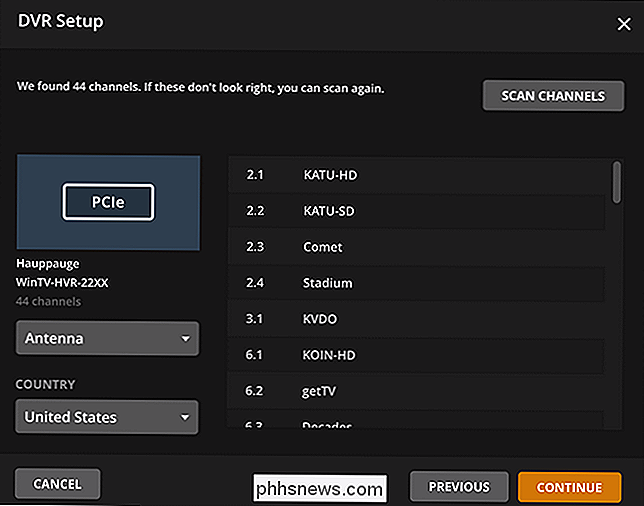
Därefter ombeds du din postnummer. Så här kan Plex veta vad som sänder på dina lokala kanaler, skriv så din och tryck sedan på "Fortsätt" -knappen igen.
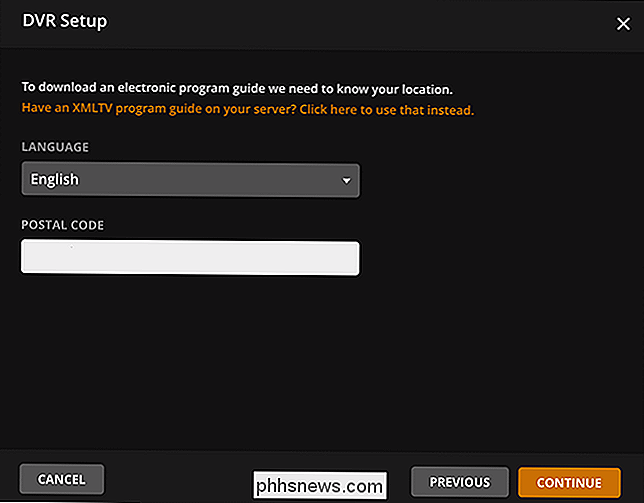
Därefter visas en lista med TV-leverantörer för ditt område. Välj din, och sedan visar Plex dig en komplett lista över kanaler för den leverantören.
Här kan du se till att varje kanal är ordentligt anpassad till en källa för kanalförteckningar. Du kan också välja vilka kanaler du vill visa i din guide. Gillar inte de hemma shoppingkanalerna? Inte intresserad av de religiösa eller spansktalande kanalerna? Avaktivera bara vilka kanaler du inte vill ha, och klicka sedan på "Fortsätt" när du är klar. Du kan alltid komma tillbaka och ändra saker senare.
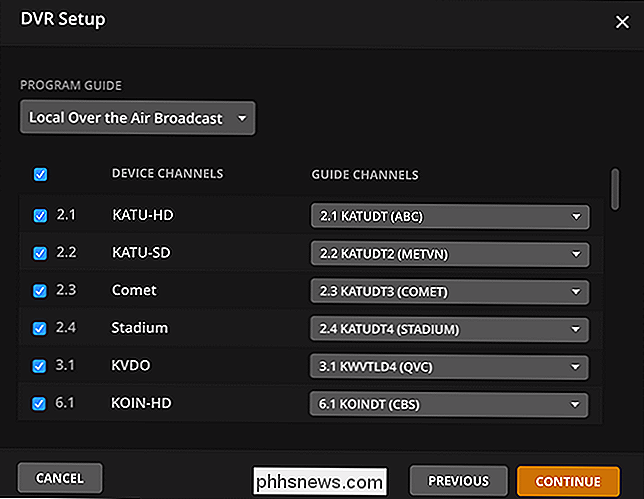
Plex kommer nu att initiera din guide och ställa in allt för dig. Du kan gå och stänga fönstret eller gå till din programguide. Plex kommer att fortsätta initialisera i bakgrunden. Tänk bara på att din programguide inte kommer att ha den fulla uppsättningen data förrän initialiseringen är klar.
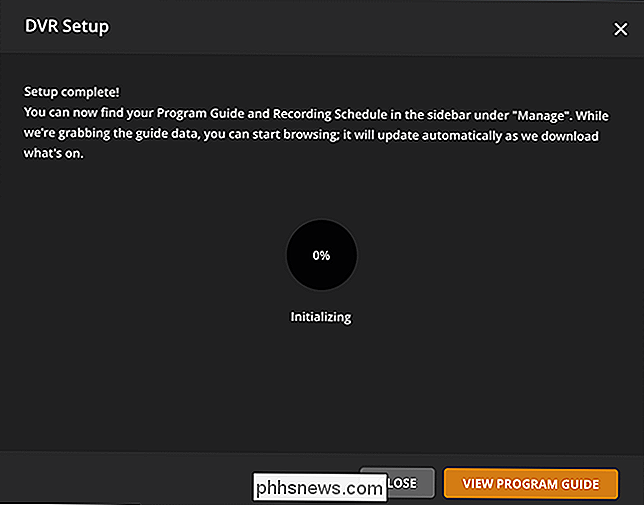
Precis som det har du ställt in din Plex DVR.
Bläddring Vad är på och titta på Live
Öppna Plex på din dator och du får se en ny "Live" sektion med två alternativ: "Inspelning Schedule" och "Program Guide." Klicka på "Program Guide" och du kommer se vad som finns på TV just nu.
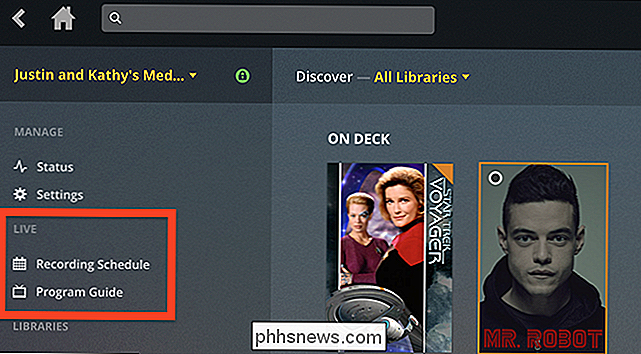
Du kan bläddra visar här och klicka på något i avsnittet "Just nu" för att börja titta på det.
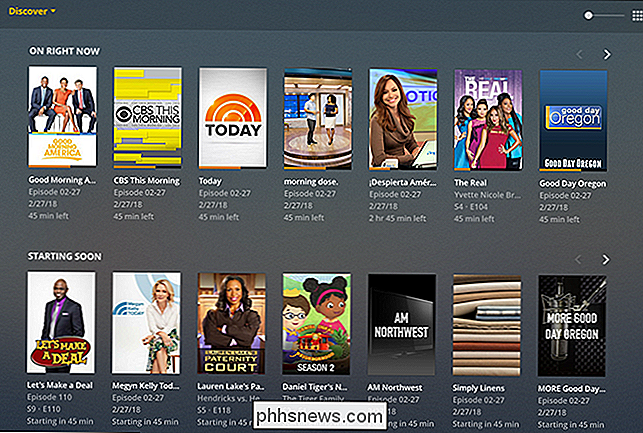
Det finns ett liknande gränssnitt när du är i helskärmsläge:
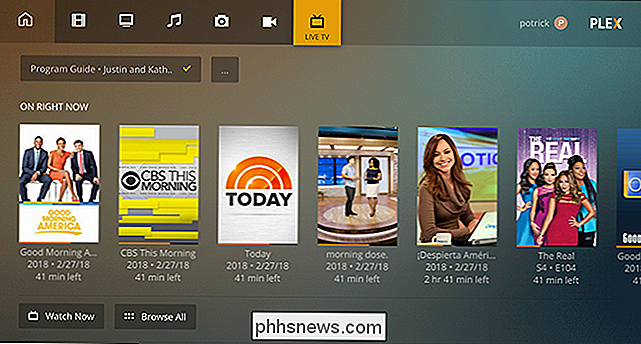
Här betonas inte på TV-kanaler på alla: Plex typ av obscures som de existerar. Istället ser du en mer show-centrerad vy av vad som händer just nu, komplett med affischer och allt.
Innehållet sorteras efter kategori. Bläddra ner och du får se nya episoder av TV som kommer upp, filmer och till och med kommande sportevenemang.
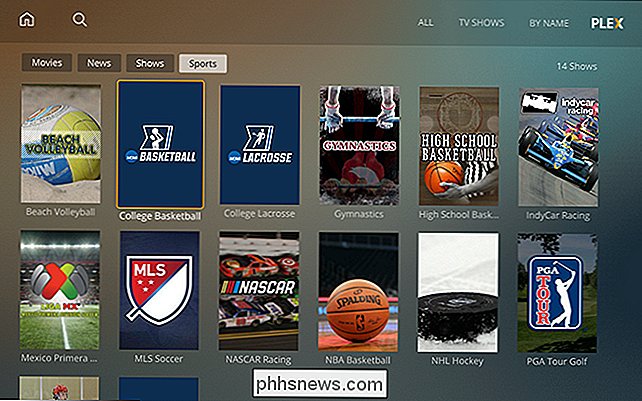
Din kanalsurfarefarfar kanske inte älskar det här, men det är ett innehåll-första sättet att sortera TV. Du kan titta på saker live, men tyngdpunkten är på inspelningen.
Schemaläggningsinspelningar
Om du är van vid Netflix, kan tanken att titta på en live-tv-sändning med reklamfilmer inte vara mindre tilltalande. Och det här är där Plex verkligen lyser: du kan spela in uppspelningar och de kommer bara att dyka upp i ditt Plex-bibliotek tillsammans med allt annat.
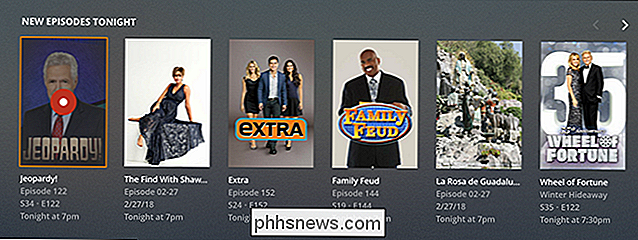
Med detta skrivande görs det bästa sättet att göra inspelningar med Plex Media Player i fönsterläge eller med hjälp av webbgränssnittet. Klicka på allt du vill, och Plex presenterar dig med inspelningsalternativ.

Du kan spela in en enda episod av en show, varje episod eller bara nya flygningar (vilket här betyder vilket avsnitt du inte redan har spelat in). Du kan också konfigurera när episoder automatiskt raderas i "Avancerade" inställningsfönstret.
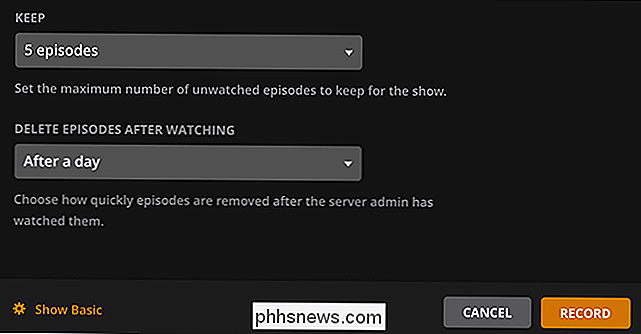
Om du vill spela in en show som du inte ser i dina listor kan du söka efter den med huvud sökfältet i Plex. Efter din sökning klickar du på det resultat du vill ha och ställer in det för att spela in.
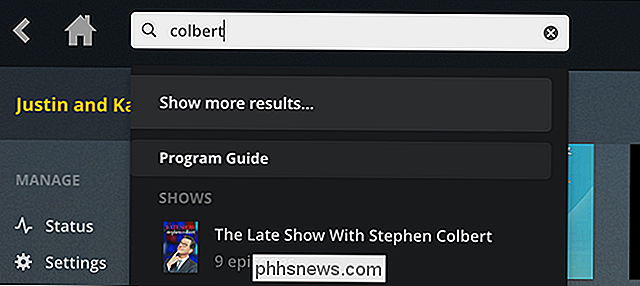
Du kan granska dina kommande inspelningar i avsnittet Recording Schedule.
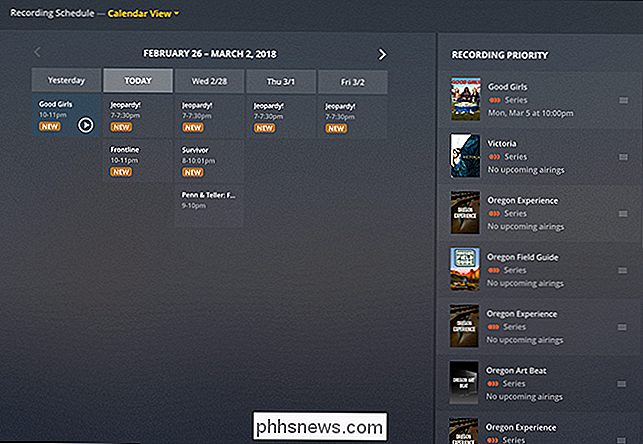
Du får se vad som spelas in när och du kan prioritera vilka visningar som har prioritet genom att dra dem i den högra panelen. Detta är viktigt om konflikter kommer upp, så granska det från tid till annan.
Ta bort reklam automatiskt
Plex stöder också automatiskt bort reklam från dina inspelningar. Detta görs med hjälp av Comskip, som vi skisserade för att installera för NextPVR här. Det är dock väldigt lättare att ställa upp detta med Plex. Bara gå till Inställningar> Live TV och DVR och klicka sedan på alternativet "DVR Settings".
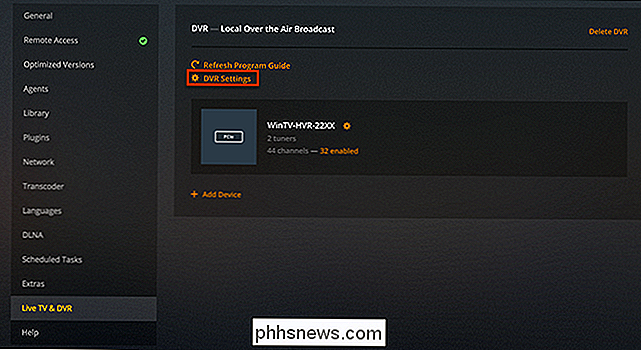
Bläddra ner och du hittar alternativet "Ta bort reklam".

Plex rekommenderar inte det här för alla eftersom det fungerar inte konsekvent och kan leda till att du förlorar delar av en show. I min erfarenhet av NextPVR fungerar Comskip bra, och du kan konfigurera saker om du är villig att dyka lite. Kontrollera Plexs guide för var du ska titta och titta på vår Comskipguide för NextPVR några tips.

Hur man rinner av vibrationer och brus i din NAS
De rörliga delarna på en hårddisk kan skapa mycket vibrationer och ljud och när du packar en massa hårddiskar tillsammans i ett hölje, multiplicerar denna ruckus. Så här håller du dig iväg. RELATED: Så här ställer du in och börjar med din Synology NAS Bullret från vibrationer är inte bara irriterande att lyssna på, men den faktiska vibrationen kan vara ohälsosam för hårddiskar.

De bästa textningsapplikationerna för Android
Under de senaste decennierna har telefonsamtal avlidit som vår primära kommunikationsform med de flesta, med textmeddelanden som ersättning. Och om du ska använda textning så mycket som du gör kan du lika bra använda de bästa apperna för att göra det. Låt oss prata om dem. Det bästa för de flesta människor: Android-meddelanden Android Meddelanden är Googles vision för SMS-appar på Android och aktiealternativet på Nexus och Pixel-enheter.



